Experimente o FamiSafe para ter proteção completa para as crianças
O FamiSafe permite que os pais controlem o tempo de tela, rastreiem a localização em tempo real e detectem conteúdo impróprio nos dispositivos das crianças.
A maneira mais fácil de adicionar o controle parental ao jogo Roblox é ativando os conjuntos integrados no próprio Roblox. Caso não queira essa solução, você pode escolher o seu próprio aplicativo de controle parental para monitorar os dispositivos das crianças. Neste artigo, vamos lhe ajudar a configurar com sucesso o controle parental no Roblox.
Roblox pode ser bom ou ruim para os seus filhos, depende do bloqueio do conteúdo impróprio, e por outro lado, o conduzir para fins educativos. Leia esses artigos se você estiver interessado:
Guia dos pais: Roblox é seguro para uma criança?

Parte 1. Como o Roblox oficial pode proteger crianças e adolescentes?
O Roblox possui controle parental personalizável e fácil de configurar para garantir a segurança do seu filho. Essas funções de controle parental podem ser usadas para crianças pequenas e adolescentes. Há três maneiras que você pode fazer isso:
Método 1 O sistema de relatórios
O Roblox tem um sistema de denúncia de abuso funcional que permite que você ou seu filho denuncie situações que possam parecer inadequadas. Sempre que o seu filho estiver usando o Roblox, mensagens ou conteúdo inapropriados de outros jogadores podem ser denunciados usando esse sistema.
Você pode encontrar o sistema de denúncia de abuso em qualquer lugar do site e do jogo. Às vezes, está localizado logo abaixo do botão "Sobre" no perfil do Roblox.
Depois de clicar no botão "Denunciar abuso", o jogador pode selecionar a opção que melhor se adapte à situação inadequada pela qual ele passou. Porém, esse recurso pode não ser tão efetivo quanto outras funções de controle parental que discutiremos abaixo.
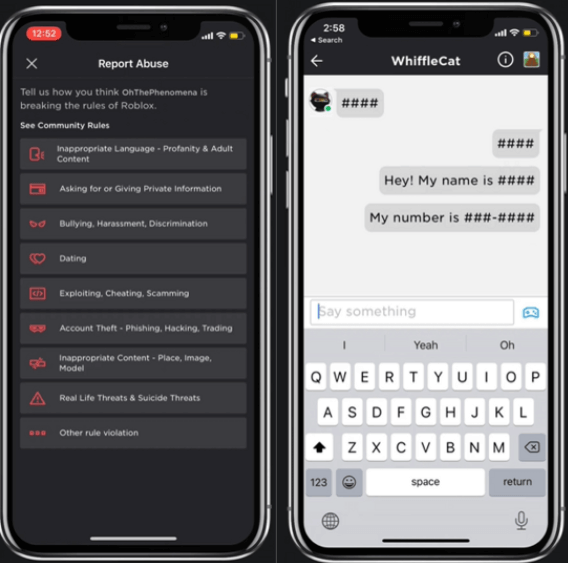
Método 2 Os filtros de bate-papo
O Roblox possui filtros de bate-papo e usa uma combinação de filtros para que os pais possam realizar o controle parental. Os filtros de bate-papo combinam software e moderação humana para remover conteúdo impróprio ou sugerir conteúdo apropriado que transmita a mesma mensagem em questão. Esses filtros de bate-papo estão ativos na plataforma.
Método 3 Detecção de roupas de avatar
Para quem navega muito na internet, pode ser fácil entender o que os avatares tóxicos representam. Porém, felizmente, o site oficial do Roblox afirma que isso não acontecerá no Roblox. Eles permitem a detecção de roupas e avatares inapropriados para proteger as crianças de imagens sexuais ou violentas enviadas por outros jogadores.
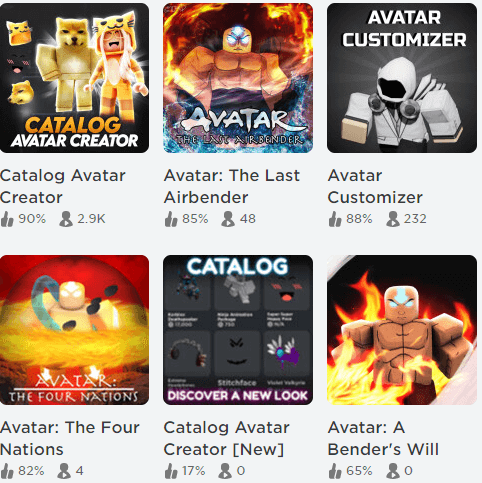
Parte 2. Como fazer o controle parental no Roblox usando as configurações internas?
Aparentemente, o funcionário da Roblox percebe que "detecção" passiva e "filtros" não são ações suficientes. Por isso eles desenvolveram um sistema de controle parental embutido nas configurações do jogo. É fácil configurá-lo no Roblox seguindo esses simples passos:
Passo 1 Certifique-se de configurar corretamente a conta do seu filho
O primeiro passo para estabelecer um controle parental preciso e eficaz é verificar se a conta foi configurada corretamente.
O ideal é que você configure a conta do seu filho na presença dele. Mas se você não conseguir configurar a conta com o seu filho presente, verifique novamente se a idade dele que você inseriu durante o registro está correta, e se ele não usou nenhum nome real na seleção de nome de usuário.
O Roblox possui medidas de privacidade e segurança integradas que variam de acordo com a idade do usuário. No entanto, essas medidas de proteção se destinam apenas a servir como uma proteção imediata para os usuários. Portanto, elas não são totalmente confiáveis se você estiver preocupado com a segurança do seu filho, enquanto ele estiver jogando Roblox.
Suponha que você não tenha certeza de que a conta do seu filho está registrada abaixo da idade correta. Nesse caso, você encontrará essas informações no canto superior direito da barra de navegação do navegador. Se você achar a idade ou o nome inadequados, faça alterações clicando sobre o ícone de engrenagem, e as configurações na barra de navegação. Por exemplo, você encontrará a faixa etária na barra de navegação na parte superior da tela.
Passo 2 Crie um PIN para a sua conta
O segundo passo é gerar um PIN de conta. Como todas as configurações de controle parental são peculiares a cada conta, o usuário pode navegar até as configurações antes de alterar qualquer configuração de controle que um pai possa utilizar naquele momento. Novamente, o Roblox solicitará o PIN para realizar quaisquer alterações feitas na conta, assim que ela for ativada.
Para ativar essa configuração, selecione as configurações clicando no ícone de engrenagem no canto direito da barra de navegação, selecione "Segurança" no menu à esquerda e ative o PIN da conta.
Passo 3 Ative restrições de conta
Como uma grande parte do Roblox é baseada em conteúdo e jogos gerados pelo usuário, não é fácil monitorar como seria necessário cada jogo criado.
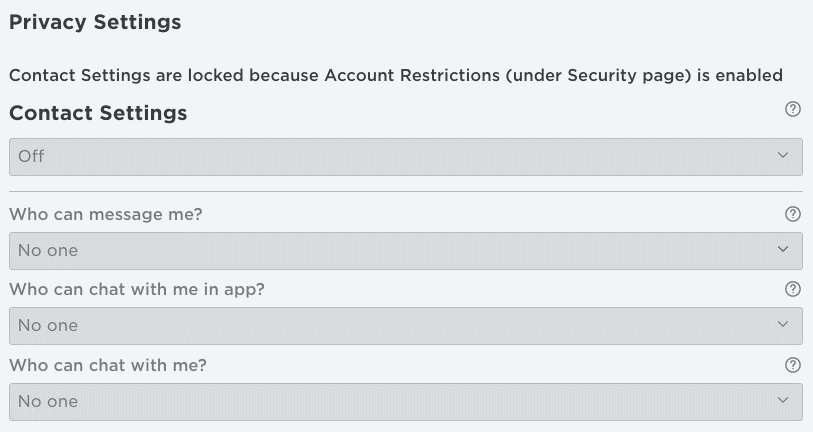
O Roblox não exige que os criadores de jogos incluam uma classificação etária ou aviso nos seus jogos. Quando você ativa as restrições de conta, o seu filho só poderá acessar o conteúdo selecionado da Roblox na plataforma, não os jogos criados pelos usuários.
Essa configuração pode ser ativada selecionando o ícone de engrenagem no canto superior direito das versões para computador. Em seguida, escolha "Segurança" no menu à esquerda e ative "Restrições de conta estão desativadas no momento".
Passo 4 Defina configurações de contato
Esses são recursos opcionais, e os pais podem limitar o uso nas configurações de privacidade. As opções personalizadas incluem:
Quem pode entrar em contato comigo?
Com quem posso falar no aplicativo?
Quem pode localizar o meu número de telefone?
A última opção está disponível apenas para usuários acima de 13 anos.
No navegador, clique no ícone de engrenagem no canto superior direito da barra de navegação e escolha "Privacidade" no menu à esquerda.
Passo 5 Verifique outras configurações
Pode parecer necessário, mas depois de configurar o Controle parental do Roblox, você pode querer verificar a opção "Outras configurações".
Aqui, você pode decidir quem pode convidar o seu filho para servidores VIP e quem pode se juntar a ele nos jogos. Em seguida, use o ícone de engrenagem no canto superior direito da barra de navegação nas versões para desktop e navegador e selecione "Privacidade" no menu à esquerda.
Esses passos vão facilitar a sua vida!
Parte 3. Como implementar o controle parental no Roblox?
Agora, veremos como você pode adotar alguns controles e limites importantes no Roblox.
Jogadores de doze anos ou menos usam os filtros de bate-papo no Roblox, mas os de treze anos ou mais podem usar mais frases ou palavras.
1. Ir para https://www.roblox.com/ no seu navegador e abrir aplicativo móvel Roblox.
2. Preencha todos os campos do formulário de inscrição. Se o seu filho tem menos de 12 anos, coloque a data de nascimento dele correta.
Se o seu filho está usando uma idade falsa, mesmo assim você ainda pode mudar seguindo esses passos:
1. Faça login na conta do seu filho.
2. Clique no ícone de engrenagem. Selecione no menu suspenso "Configurações > Informações da conta > Pessoal > Aniversário".
3. Entre com a data de aniversário correta e salve.
Você deve saber que as configurações de idade para usuários menores de 12 anos não podem ser alteradas. No entanto, o Roblox atualizará automaticamente a idade no aniversário de 13 anos do jogador.
• Roblox conta PIN
1. Vá para o PIN da conta na guia Segurança.
2. Forneça e verifique o seu email.
3. Crie um PIN de 4 dígitos que você confirmará e adicionará.
Seu pin agora estará pronto e, se alguém tentar alterar a segurança, privacidade e outro controle parental no Roblox, será necessário o pin. O que tornará difícil para qualquer pessoa alterar os controles e limites dos pais configurados no Roblox.
• Restrições de conta
1. Vá para a página de segurança e ative as restrições de conta.
Dessa maneira se bloqueará automaticamente as configurações de contato e impedirá que qualquer estranho converse com o seu filho. Se as restrições da conta não estiverem habilitadas, você poderá usar as configurações de privacidade.
• Configurações de privacidade
Permite que você altere as configurações de contato para atender às suas necessidades. Existem três opções de privacidade: padrão, personalizada e desativada. Se você deseja personalizar o controle parental do Roblox, pode optar por personalizar e selecionar opções com o que faz o seu filho em mente.
• Bloqueio de usuário
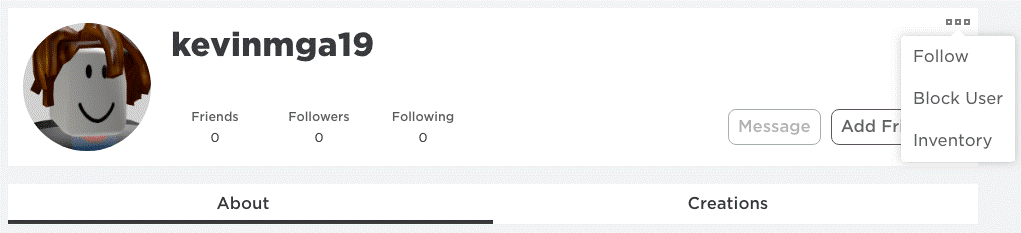
Os jogadores podem bloquear outros jogadores do Roblox nos seus navegadores ou aplicativos. Além disso, você pode impedir que usuários específicos se comuniquem com o seu filho, seguindo as etapas descritas abaixo.
1. Vá até a página de perfil do usuário.
2. Clique no ícone de três pontos na parte superior e clique em "Bloquear usuário".
3. Quando o aviso aparecer, clique em "Bloquear".
Para desbloquear um jogador, selecione "Desbloquear usuário" no menu de três pontos.
• Denúncia de abuso
Esse recurso pode não ser tão impressionante quanto outros de controle parental do Roblox, mas, como mencionado anteriormente, também oferece proteção.
1. Selecione o ícone menu.
2. Clique no ícone de bandeira. Escolha a guia do jogador, clique na lista "Qual jogador" e escolha o jogador que você deseja denunciar.
Roblox oferece vários tipos de controle parental. Medidas como classificação etária e restrições de conta são simples de adotar. No entanto, você também pode precisar denunciar e bloquear jogadores ou conteúdo de vez em quando, manualmente. Além de usar o controle parental, é fundamental discutir com o seu filho sobre a segurança na internet e a proteção da privacidade.
Como escolher o melhor aplicativo de controle parental para você proteger as crianças?
Agora, vamos ver como você pode escolher o melhor aplicativo de controle parental para impedir que as crianças joguem por muito tempo. Neste ponto, eu gostaria de apresentar a você o FamiSafe, um aplicativo de controle parental que permite que os pais controlem o tempo de tela, rastreiem a localização em tempo real e detectem conteúdo impróprio nos dispositivos das crianças. Uma das melhores coisas é que você pode usar o aplicativo em vários sistemas operacionais, incluindo Android, IOS, Windows10/11, Mac e até Chrome OS. (Sim, é possível jogar no Minecraft e Roblox em um Chromebook.)

Wondershare FamiSafe
O FamiSafe permite que os pais controlem o tempo de tela, rastreiem a localização em tempo real e detectem conteúdo impróprio nos dispositivos das crianças.

